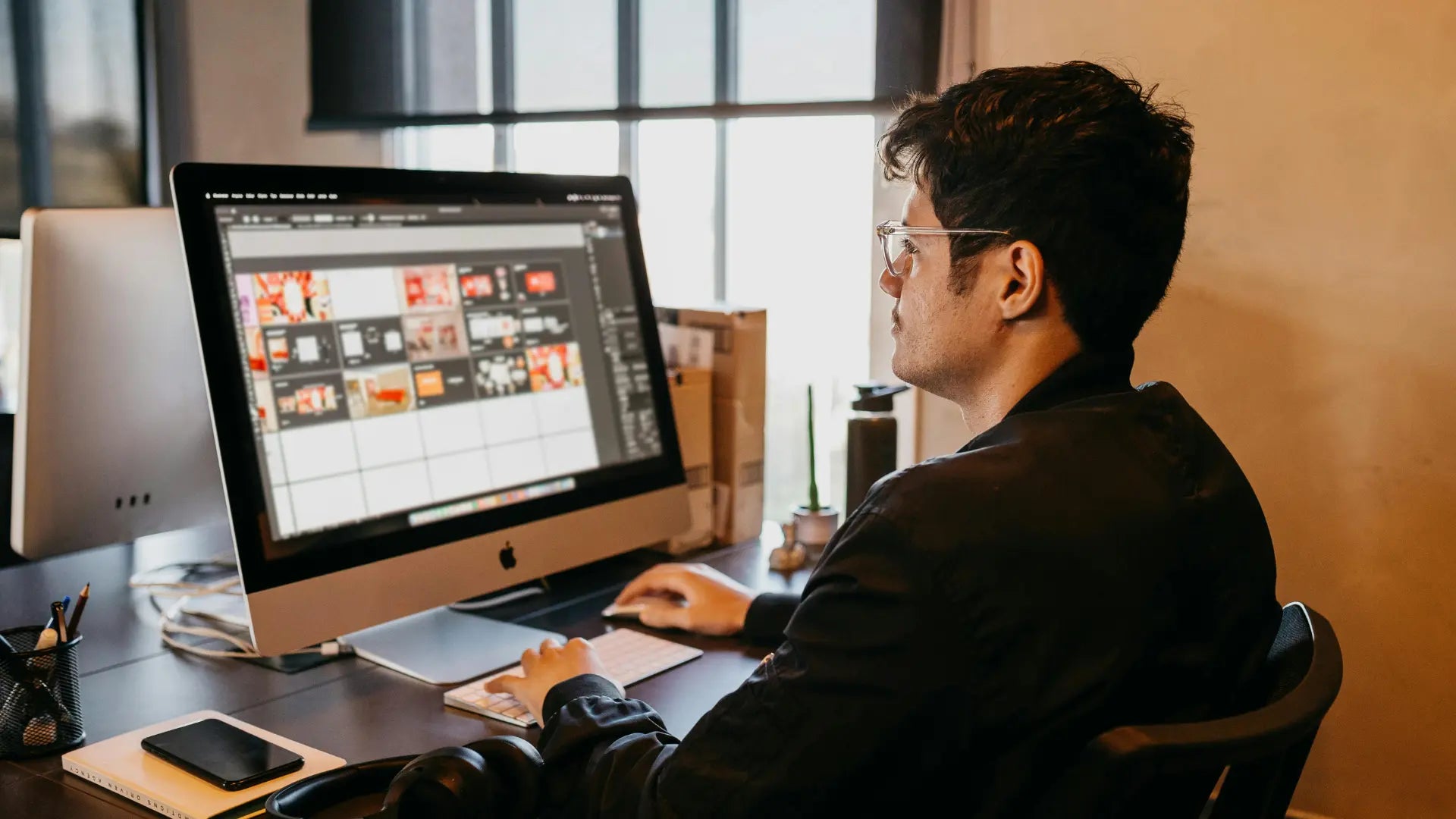Vous vous demandez comment faire fonctionner le clic central du Magic Mouse ? Le Magic Mouse n'a pas de bouton central physique, mais ne vous inquiétez pas. Ce guide explique les étapes faciles pour activer la fonctionnalité de clic central, augmentant ainsi votre efficacité.
Points Clés
- Vous pouvez activer le clic du milieu sur le Magic Mouse d'Apple en utilisant des applications tierces comme MiddleClick-Sonoma et Application du milieu.
- Le raccourci Command-clic gauche sur macOS peut simuler un clic du milieu mais a des limitations et nécessite l'utilisation à la fois du clavier et de la souris.
- L'optimisation et la personnalisation des gestes, et éventuellement la désactivation de ceux qui sont en conflit, peuvent améliorer la fonctionnalité du clic central sur votre Magic Mouse.
Exploration du clic central sur le Magic Mouse d'Apple

La Magic Mouse d'Apple est une merveille de design, mais elle a ses particularités. Contrairement aux souris traditionnelles, elle ne dispose pas d'un bouton central physique. Alors, comment obtenir la fonctionnalité de clic central sur un appareil qui manque d'un composant clé ? Ne vous inquiétez pas, car là où il y a une volonté, il y a un moyen.
Apple produit deux types de souris pour ses appareils Mac, y compris le Magic Trackpad et le Magic Mouse. Chacun de ces appareils offre des méthodes d'interaction uniques. Avec l'aide de contrôles gestuels avancés et d'applications tierces, la fonctionnalité de clic central sur le Magic Mouse peut être réalisée, améliorant considérablement l'expérience utilisateur. Avant de continuer, il est utile de comprendre le concept de clic central et son importance.
Qu'est-ce que le clic du milieu ?
Le clic du milieu fait généralement référence à l'action effectuée en appuyant sur le bouton du milieu d'une souris. Sur la plupart des PC, cela se fait en appuyant sur la molette de défilement, qui agit comme un bouton du milieu de la souris. Cette action simple ouvre un monde de possibilités, allant de l'ouverture de liens dans de nouveaux onglets à la fermeture d'onglets de navigateur d'un simple clic.
Pour les utilisateurs de Magic Mouse, l'absence d'un bouton central physique sur la souris signifie que nous devons faire preuve de créativité. Heureusement, il existe diverses méthodes pour émuler la fonctionnalité de clic central, la rendant aussi accessible que le bouton physique sur une souris conventionnelle. Que vous soyez un utilisateur chevronné ou nouveau sur la Magic Mouse, comprendre ce que fait le clic central est la première étape pour libérer son potentiel sur votre appareil.
Avantages du clic du milieu
Vous vous demandez peut-être pourquoi activer le clic du milieu sur un Magic Mouse ? La raison principale est l'efficacité. Le clic du milieu peut simplifier votre navigation web en vous permettant d'ouvrir des liens dans de nouveaux onglets de navigateur sans avoir à naviguer vers des boutons spécifiques. Imaginez parcourir un article de recherche et ouvrir rapidement toutes les références dans de nouveaux onglets avec un simple clic.
De plus, un clic du milieu peut améliorer vos capacités multitâches. Il vous permet de fermer rapidement des onglets, de coller du texte et d'effectuer d'autres fonctions qui font gagner du temps et des efforts. Pour ceux qui jonglent avec plusieurs tâches, activer le clic du milieu peut changer la donne, rendant votre flux de travail plus fluide et plus intuitif.
Présentation de la Solumics Case pour une meilleure ergonomie

Alors que nous discutons de l'amélioration de votre expérience avec le Magic Mouse, il convient de mentionner l'ergonomie. Le Solumics Case est une solution innovante conçue pour améliorer l'ergonomie du Magic Mouse d'Apple sans compromettre son design élégant ou ses fonctionnalités de contrôle gestuel.
Les caractéristiques du Solumics Case :
- Repose-poignet surélevé pour une position de main plus naturelle et une réduction de l'inconfort au poignet
- Extensions latérales intégrées pour une prise plus large et plus confortable, réduisant la tension et la fatigue lors d'une utilisation prolongée
- Compatibilité avec toutes les versions du Magic Mouse
- Facile à attacher et à retirer en moins de trois secondes, garantissant une utilisation aisée.
Si vous cherchez à rendre votre Magic Mouse plus confortable, le Solumics Case est un excellent ajout.
Options par défaut pour le clic du milieu sur macOS

Convaincu des avantages du clic central, vous vous demandez peut-être comment l'activer sur macOS ? Malheureusement, macOS n'a pas d'option de clic central intégrée pour le Magic Mouse. Cependant, il existe des méthodes par défaut pour obtenir cette fonctionnalité, bien qu'avec certaines limitations.
Raccourci Commande-Clic Gauche
Une solution pratique qui simule une action de clic du milieu sur macOS est le raccourci Commande-clic gauche. En maintenant la touche Commande enfoncée et en effectuant un clic gauche, vous pouvez ouvrir des liens dans de nouveaux onglets dans votre navigateur. Cette méthode est particulièrement utile pour les utilisateurs qui ont besoin d'un accès rapide à plusieurs pages web.
Bien que ce raccourci soit utile, il nécessite l'utilisation à la fois du clavier et du Magic Mouse, ce qui peut être moins pratique par rapport à un seul bouton de clic central. Néanmoins, c'est une solution viable pour ceux qui cherchent à améliorer leur efficacité de navigation sans logiciel supplémentaire.
Cependant, il est important de noter que certains utilisateurs ont signalé des incohérences avec cette méthode. Si vous constatez qu'elle ne fonctionne pas de manière fiable pour vous, envisagez d'explorer d'autres applications ou solutions tierces mentionnées dans ce guide.
Limitations des paramètres par défaut
Bien que bénéfique, le raccourci Command-clic gauche présente certaines limitations. Les paramètres par défaut de macOS n'offrent pas de moyen simple d'effectuer un clic milieu avec le Magic Mouse. La dépendance aux raccourcis clavier peut être moins intuitive pour les utilisateurs habitués à un bouton milieu de souris traditionnel.
De plus, la fiabilité de la fonctionnalité de clic du milieu peut être affectée par des paramètres tels que 'Tap to click' et 'Three finger dragging' dans macOS. Les utilisateurs rencontrent souvent des actions de clic du milieu incohérentes si ces paramètres sont activés.
Pour ceux qui passent de Windows à Mac, activer le clic du milieu rétablit des raccourcis de productivité familiers qui ne sont pas présents nativement dans les dispositifs d'entrée d'Apple.
Améliorer votre Magic Mouse avec des applications tierces

Si les paramètres par défaut de macOS ne répondent pas à vos besoins, envisagez d'utiliser des applications tierces. Ces outils peuvent ajouter une fonctionnalité de clic central à la Magic Mouse en utilisant des gestes personnalisables, rendant votre expérience plus intuitive et fluide.
Des applications comme MiddleClick-Sonoma, Application intermédiaire et BetterTouchTool sont particulièrement populaires à cet effet. Elles offrent une gamme de fonctionnalités et d'options de personnalisation qui peuvent grandement améliorer votre expérience avec le Magic Mouse.
MiddleClick-Sonoma
MiddleClick-Sonoma, un utilitaire gratuit, vous permet d'effectuer des actions de clic central sur les trackpads Mac ou le Magic Mouse en utilisant un geste de tapotement à trois doigts. Cette application simple mais puissante vous permet d'ouvrir des liens en arrière-plan, de fermer des onglets et de coller rapidement du texte sélectionné sur votre Mac.
L'application est disponible en téléchargement via sa page GitHub et nécessite une configuration manuelle pour l'installation. Bien qu'elle soit gratuite, elle peut nécessiter une réinstallation avec les mises à jour de macOS. Malgré cela, MiddleClick-Sonoma est une excellente option pour ceux qui cherchent à activer le clic du milieu sans dépenser un centime.
Middle App
Si vous êtes prêt à dépenser un peu pour des fonctionnalités supplémentaires et de la facilité, le Middle App offre une superbe option payante. Au prix de 8 $, avec un essai gratuit de 7 jours, Middle App propose plus de fonctionnalités par rapport aux alternatives gratuites et offre des mises à jour automatiques et une configuration plus facile.
Les utilisateurs peuvent personnaliser les gestes pour le clic central, tels que l'utilisation d'un clic à trois doigts, d'un tapotement à un doigt, d'un tapotement à deux doigts ou d'un tapotement à quatre doigts. Ce niveau de personnalisation fait de l'application Middle un choix robuste pour ceux qui cherchent à améliorer les capacités de leur Magic Mouse.
BetterTouchTool
BetterTouchTool est une autre excellente application tierce qui offre de nombreuses options de personnalisation pour votre Magic Mouse. Proposé au prix de 8,50 $ avec un essai gratuit de 45 jours, BetterTouchTool vous permet de créer des gestes et des actions personnalisés pour le clic central, parmi de nombreuses autres fonctions.
Avec BetterTouchTool, vous pouvez attribuer une action de clic milieu à divers gestes tels qu'un simple tap, un double tap, ou même un force touch. L'application prend également en charge des configurations avancées, vous permettant de configurer des actions spécifiques en fonction de différentes applications ou scénarios. Cela fait de BetterTouchTool un outil polyvalent et puissant pour améliorer votre expérience Magic Mouse.
Optimisation des contrôles gestuels pour le clic du milieu

L'efficacité du Magic Mouse peut être considérablement améliorée en configurant les contrôles gestuels pour le clic du milieu, évitant ainsi l'activation involontaire d'autres fonctions. En optimisant ces paramètres, vous pouvez intégrer le clic du milieu de manière fluide dans votre flux de travail.
Désactiver les gestes conflictuels
Une étape cruciale pour optimiser votre Magic Mouse pour la fonctionnalité de clic central consiste à désactiver les gestes qui entrent en conflit. Par exemple, désactiver le « glissement à trois doigts » et le « balayage entre les pages » dans les préférences macOS peut améliorer la fiabilité des actions de clic central. En procédant ainsi, vous pouvez éviter une navigation accidentelle lorsque vous essayez d'utiliser le clic central.
Personnalisation des gestes

Votre expérience avec le Magic Mouse peut être encore améliorée en personnalisant les gestes dans les Préférences Système ou en utilisant des outils tiers. Ajuster ou désactiver certains gestes dans les Préférences Système sous l'onglet « Plus de gestes » peut être bénéfique. Par exemple, vous pouvez désactiver le geste de recherche en accédant à Réglages Système > Trackpad > Pointer & Cliquer et en désactivant Recherche & détecteurs de données.
De plus, la personnalisation des actions gestuelles avec des outils tiers peut permettre d'assigner n'importe quelle fonction au mouvement d'un doigt ou à un tapotement sur le Magic Mouse. Ce niveau de personnalisation garantit que votre Magic Mouse fonctionne exactement comme vous le souhaitez.
Résumé
Activer la fonctionnalité de clic central sur votre Apple Magic Mouse peut grandement améliorer votre productivité et votre expérience utilisateur. Des raccourcis macOS par défaut aux applications tierces, il existe plusieurs façons d'obtenir cette fonctionnalité.
optimisant les contrôles gestuels et en personnalisant les paramètres, vous pouvez intégrer le clic central de manière fluide dans votre flux de travail. Que vous choisissiez des utilitaires gratuits comme MiddleClick-Sonoma ou des options payantes comme Middle App ou BetterTouchTool, l'essentiel est de trouver la solution qui correspond le mieux à vos besoins et améliore votre expérience avec le Magic Mouse.
Questions Fréquemment Posées
Le clic du milieu est utile pour ouvrir des liens dans de nouveaux onglets et fermer des onglets de navigateur, ce qui améliore l'efficacité et le multitâche.
Non, macOS n'a pas d'option de clic central intégrée pour le Magic Mouse, mais vous pouvez utiliser le raccourci Command-clic gauche pour simuler une action de clic central.
Le Solumics Case est conçu pour améliorer le confort et la fonctionnalité du Magic Mouse en favorisant une position naturelle de la main, en réduisant l'inconfort du poignet et en élevant la paume de l'utilisateur.
Vous pouvez activer le clic du milieu sur votre Magic Mouse en utilisant MiddleClick-Sonoma, un utilitaire gratuit qui permet un geste de tapotement à trois doigts. Il suffit de le télécharger depuis GitHub et de l'installer manuellement. À votre santé !
L'application Middle offre des fonctionnalités supplémentaires, des mises à jour automatiques et un processus d'installation simplifié par rapport aux alternatives gratuites, ce qui en fait un choix robuste pour améliorer le Magic Mouse. Profitez d'une expérience plus personnalisée avec des gestes personnalisables pour le clic central.